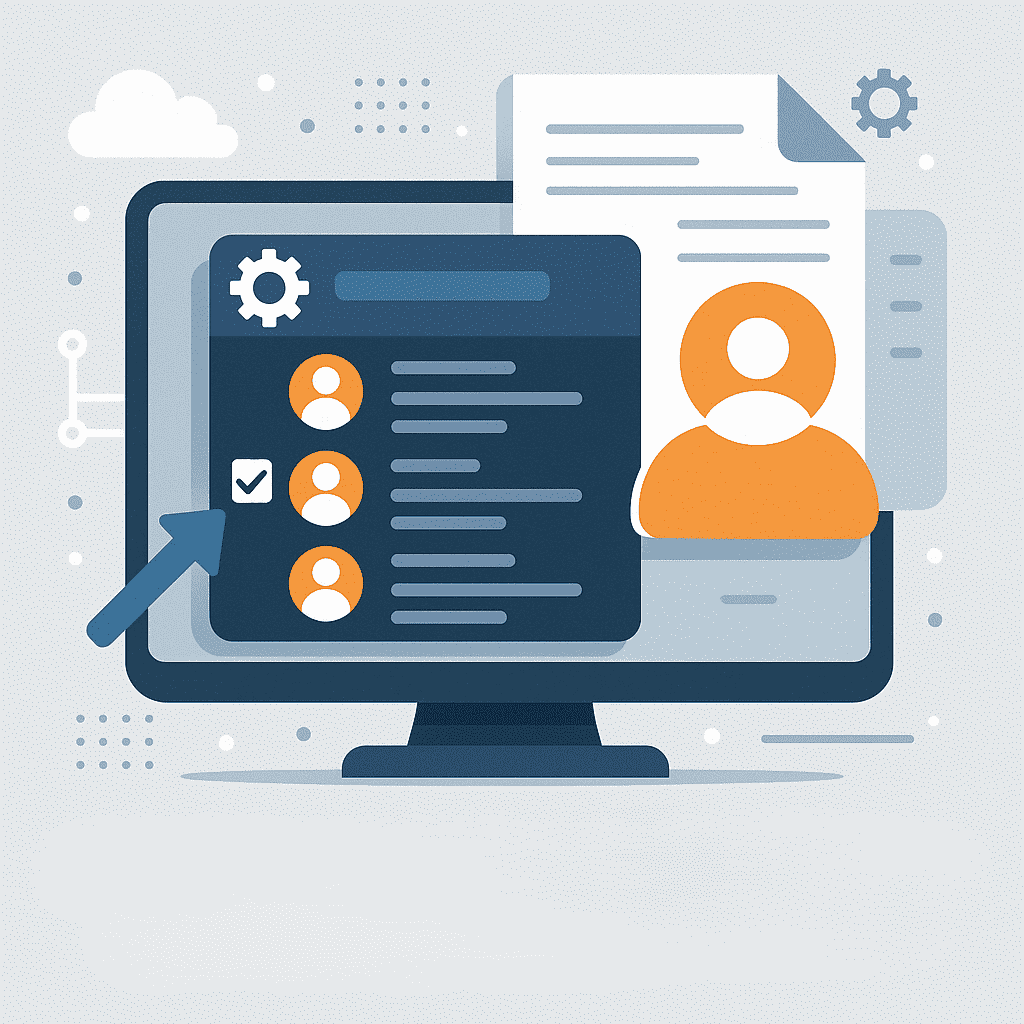Вступ.
На ринку існує безліч рішень для керування хостингом, доменами, електронною поштою і базами даних, але на фоні всіх помітно виділяються CPanel і Plesk. Використовуючи ці інструменти, ви отримаєте зручний користувальницький інтерфейс для роботи з доменами та піддоменами, базами даних MySQL через phpMyAdmin, управлінням сайтами за допомогою популярних CMS (WordPress, Joomla, OpenCart та ін.). Ці універсальні інструменти мають гнучкі функції аналітики продуктивності вашого сайту, аналізу поведінки користувачів і розуміння відвідуваності. Завдяки потужним інструментам безпеки ви можете запобігати атакам, блокуючи доступ певним IP-адресам до вашого сайту, виявляти проблеми та потенційні загрози. У цій статті ми поговоримо про Plesk, які системні вимоги знадобляться та розглянемо кілька популярних способів встановлення.
Підготовка до встановлення.
Перед початком встановлення необхідно переконатися, що ваш сервер підходить під системні вимоги і готовий до встановлення панелі. Якщо він не відповідає мінімальним вимогам для Plesk, варто оновити компоненти, тому що це може стати причиною поганої роботи, уразливості безпеки, несумісності з новими версіями програми, а також частих помилок і збоїв.
Системні вимоги для Plesk.
- Процесор: мінімум 1 ГГц.
- Оперативна пам’ять: від 512 МБ.
- Дисковий простір: від 10 ГБ.
- Ос: CentOS 7 і вище, Ubuntu 18.04 і вище, Debian 10 і вище, Red Hat Enterprise Linux 7 і вище.
Оптимальні системні вимоги для Plesk:
Легке навантаження (до 10 сайтів із невеликим трафіком)
- Процесор: 2 ГГц (двоядерний)
- Оперативна пам’ять: 2-4 ГБ RAM
- Дисковий простір: 50-100 ГБ вільного місця
- Тип зберігання: SSD краще для підвищення швидкості
Середнє навантаження (від 10 до 50 сайтів із середнім трафіком і кількома базами даних)
- Процесор: 3 ГГц (чотириядерний)
- Оперативна пам’ять: 4-8 ГБ RAM
- Дисковий простір: 100-200 ГБ вільного місця
- Тип зберігання: SSD
Високе навантаження (понад 50 сайтів з високим трафіком і безліччю баз даних)
- Процесор: 3 ГГц (шестиядерний або вище)
- Оперативна пам’ять: 8-16 ГБ RAM
- Дисковий простір: 200-500 ГБ вільного місця
- Тип зберігання: SSD або NVMe для більшої продуктивності
Екстремальне навантаження (корпоративні рішення з великою кількістю сайтів і баз даних)
- Процесор: 3 ГГц (восьмиядерний або вище)
- Оперативна пам’ять: 16-32 ГБ RAM
- Дисковий простір: 500 ГБ і більше
- Тип зберігання: NVMe або спеціалізоване сховище для високої продуктивності
Встановлення Plesk на VPS
Для початку давайте розглянемо популярний спосіб – через SSH, а потім перейдемо до інших.
- Підключіться до сервера по SSH:ssh root@your_server_ip # your_server_ip – вставте ваш IP
- Завантажте скрипт:wget http://autoinstall.plesk.com/plesk-installer
- Додайте права на виконання:chmod +x plesk-installer
- Запустіть установку:./plesk-installer
- Виберіть необхідний продукт і версію: Вам буде запропоновано список доступних версій Plesk і тип встановлення.
- Далі продовжуйте слідувати інструкції. Після завершення запустіть Plesk за посиланням: https://your_server_ip:8443.
Через веб-інтерфейс.
Оскільки безліч хостинг-провайдерів дають можливість налаштувати панель за допомогою веб-інтерфейсу, ви можете просто зайти в VPS провайдера і встановити Plesk зі списку доступних панелей.
Як загальний приклад:
- Перейдіть на сайт вашого VPS провайдера, увійдіть в обліковий запис;
- Виберіть Plesk зі списку;
- Дотримуйтесь усіх інструкцій на екрані.
через скрипт автоматичного встановлення.
Деякі фірми дозволяють вам поставити Plesk за допомогою особливих скриптів, що використовуються таким чином:
- Перейдіть на сайт VPS провайдера і скачайте скрипт;
- Запустіть його на вашому сервері: sh install_plesk.sh.